2022-05-05 10:43:14 • Filed to: Éditeur PDF • Proven solutions
PDF24 Editor peut faciliter l'édition de PDF. Il offre de nombreuses fonctionnalités utiles, y compris la division et la fusion de fichiers PDF, la modification ou l'édition des propriétés de documents comme les titres et les auteurs. PDF24 peut sembler trop convenable mais il a un inconvénient majeur. Malheureusement, il ne peut pas éditer le contenu de la page dans les fichiers PDF.Il ne peut seulement que manipuler des pages en les supprimant, fusionnant et en les extrayant. Le pire est qu'il n'y a pas de PDF24 pour Mac disponible, alors il ne peut pas prendre en charge le système d'exploitation Mac. Cependant, il existe une bonne alternative au PDF24 editor pour Mac. Jetez un coup d'oeil.
PDFelement Pro est vraiment un excellent assistant pour les utilisateurs de Mac qui souhaitent éditer des fichiers PDF. Ce fabuleux programme possède toutes les choses nécessaires pour rendre la visualisation et l'édition de fichiers PDF beaucoup plus faciles, tout comme dans un processeur classique de Microsoft Word. Cette alternative du PDF24 pour Mac permet aux utilisateurs d'éviter beaucoup de problèmes et de gagner beaucoup de temps. L'édition de textes sur Mac ne sera jamais simple et confortable sans PDFelement Pro.
Pourquoi choisir ce PDF editor:
Voici quelques astuces sur la façon d'éditer des fichiers PDF sur Mac en utilisant PDFelement Pro comme alternative à PDF24 pour Mac (compatible avec macOS Sierra 10.14).
Exécutez le PDFelement Pro sur votre Mac, puis cliquez sur le bouton "Ouvrir le fichier" pour importer Votre PDF en programme à partir de l'ordinateur local. Après cela, vous pouvez commencer à éditer le PDF avec PDF24 editor sur Mac.

Pour commencer l'édition, allez dans "Outils > Ajouter un texte", puis cliquez sur n'importe quel texte dans la page. À partir de là, les mots peuvent être supprimés ou ajoutés. Vous pouvez également modifier la couleur du texte , la taille de la police, les types de police et plus encore.
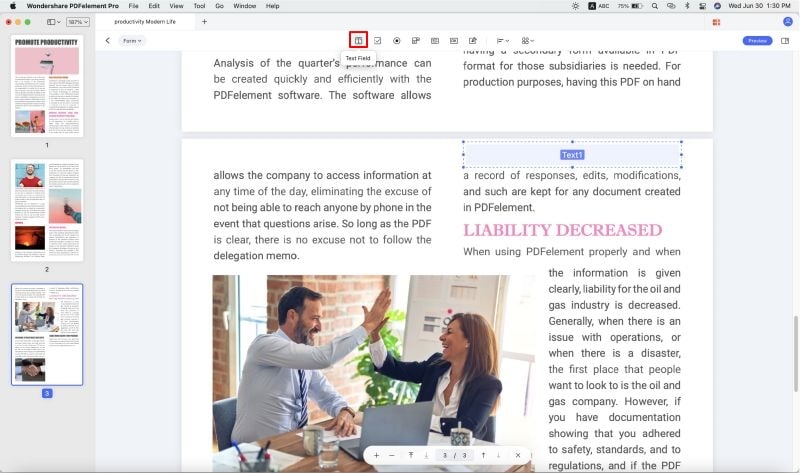
Sur la barre d'outils supérieure, il y a l'option outil d'annotation. En cliquant sur le bouton "Commentaire", le texte PDF peut être facilement marqué.L'utilisateur peut maintenant tracer des lignes ou ajouter des zones de texte et des notes collantes.

Célia Borra
staff Editor